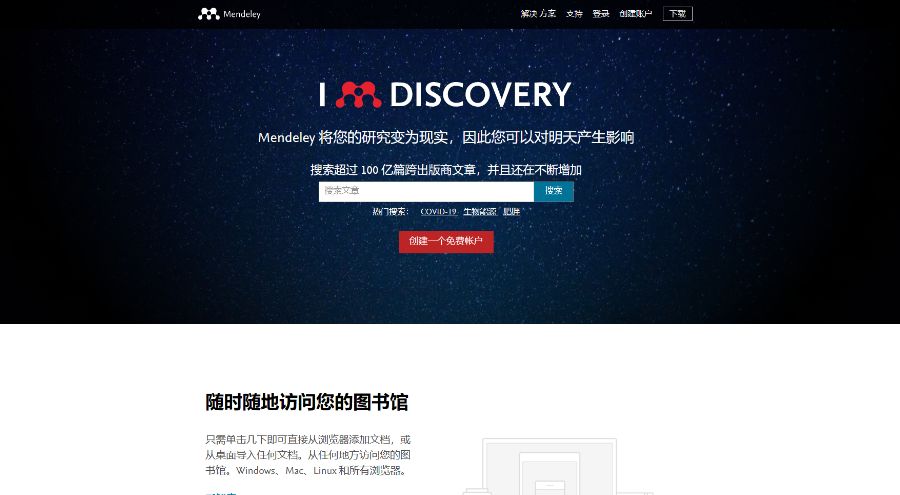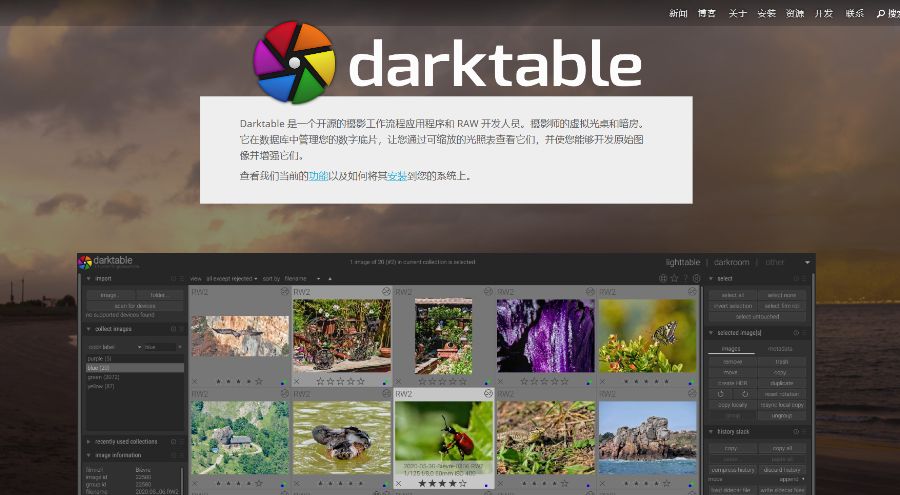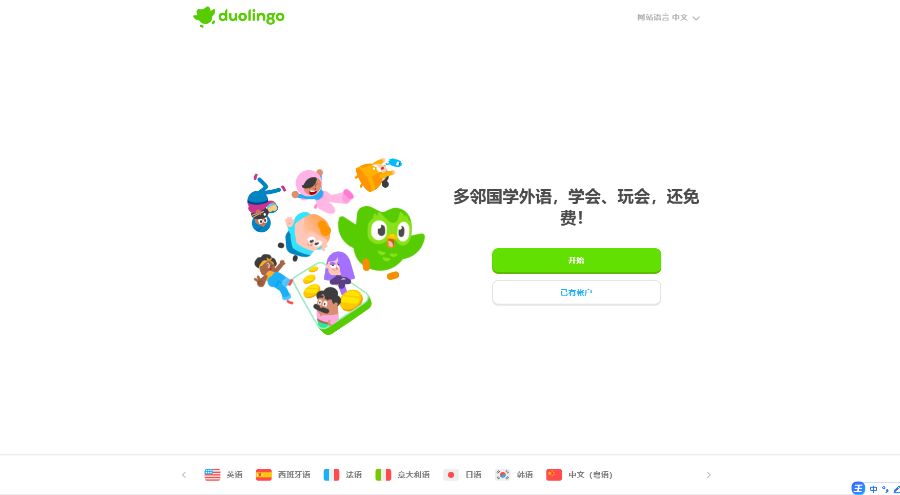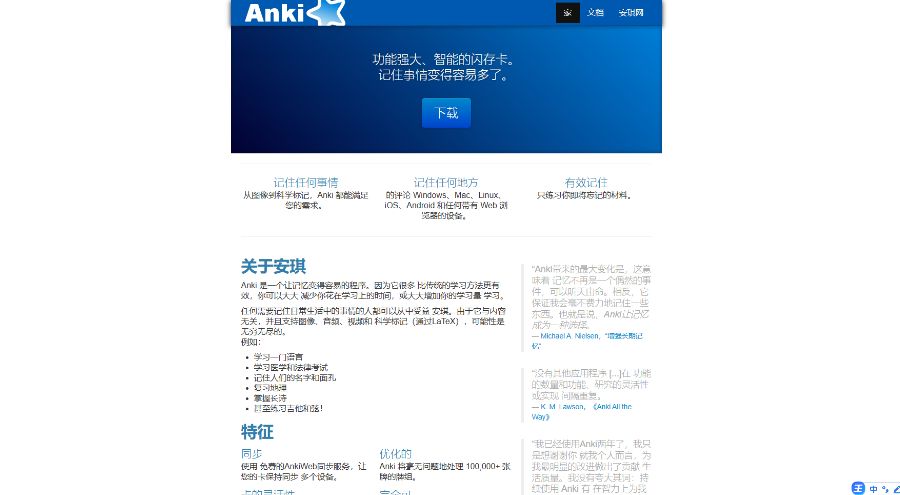当今,U盘已成为我们日常生活和工作中不可或缺的重要储存设备。然而,由于不可预知的原因,例如误操作、病毒感染等,U盘可能会出现一些问题,导致无法读取或丢失数据。在这种情况下,使用U盘修复工具是一个可行的解决方案。本文推荐了一些国内主流的U盘修复工具,这些工具各具特点,能够帮助用户检测和修复U盘中的错误和坏块,甚至进行数据恢复和修复,快来挑选一款适合你的工具吧!

U盘常见损坏表现
在日常中,我们最常见的U盘损坏表现通常有5种情况。以下是表现案例:
-
无法读取:当插入U盘后,电脑无法识别U盘或提示需要格式化,无法正常读取里面的文件。
-
速度变慢:U盘的传输速度变得很慢,甚至无法传输数据。
-
文件损坏:打开U盘中的文件时,文件内容不完整或文件损坏,无法正常查看。
-
U盘变为只读:无法向U盘中写入或修改文件,只能读取里面的文件。
-
U盘变成了“0字节”:电脑无法识别U盘容量,显示为0字节。
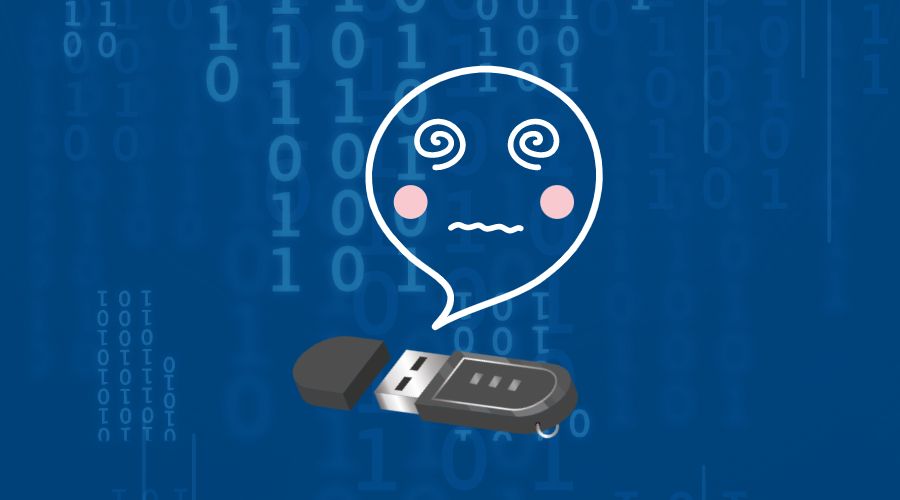
那么,当我们发现U盘损坏后,可以尝试使用修复工具进行修复,不到万万不得以的情况下可不要着急丢掉你那宝贵的”学习资料“噢~【doge】
Windows/macOS系统自带检测工具
不管是Windows还是macOS,电脑出厂前厂家早已为用户做足了考虑,针对各种情况而自带的工具更是大大的解决了用户在使用电脑过程中可能会出现的问题。那么Windows/macOS系统自带磁盘检查工具究竟如何启动呢?启动之后又是否可以帮助修复U盘的文件系统呢?带着问题一起来学习吧!
Windows使用方法如下:
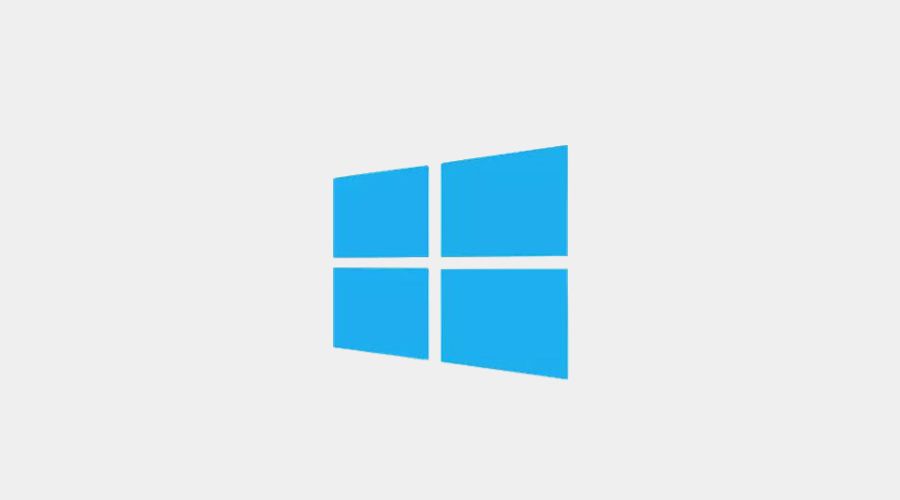
- 插入U盘后,在文件资源管理器中找到U盘所在的驱动器。
- 右键点击驱动器,选择“属性”菜单,打开“工具”选项卡。
- 在“错误检查”下点击“检查”按钮,勾选“自动修复文件系统错误”和“扫描并试图恢复坏扇区”,点击“开始”按钮。
- 等待过程结束后,可以查看报告。
macOS使用方法如下:
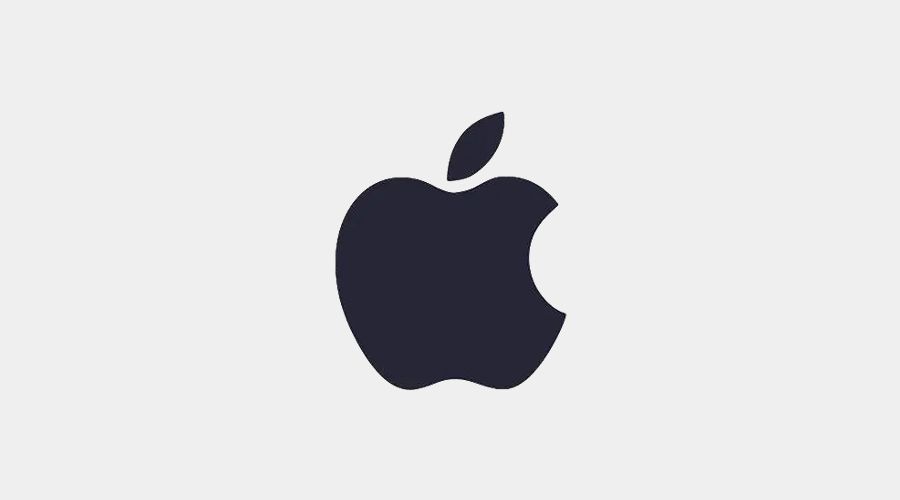
- 插入U盘到Mac电脑后打开“磁盘工具”应用程序,该程序可以在“应用程序”文件夹中找到。
- 在磁盘工具中,选择U盘所在的驱动器。
- 点击工具栏中的“第一步辅助”按钮。
- 在弹出的对话框中,可以选择“验证磁盘”或“修复磁盘”来对U盘进行自检。
- 点击“运行”按钮开始自检。
- 自检完成后,可以查看报告并进行相应的操作。
在使用电脑系统自带的检测工具时需要注意的是,在自检U盘之前,需要确保U盘已经正确插入到电脑中,并且没有其他进程正在访问该U盘。另外,如果U盘已经损坏严重,很多人可能会选择将其丢弃或直接购买新的设备。然而,在许多情况下,使用U盘修复工具可以解决大多数U盘故障问题,从而帮助我们节省成本、时间和精力。接下来,本文将给大家带来U盘修复工具大全,希望能够帮助大家快速准确地解决U盘故障问题!
U盘修复工具推荐
U盘启动盘制作工具(点击蓝字获取下载):这是一种可以将Windows系统安装文件制作成U盘启动盘的工具,其中包括了修复U盘的功能。
PE系统(点击蓝字获取下载):PE系统是一种独立于硬盘的操作系统,可以通过U盘启动盘的方式进入。在PE系统中,有很多常用的U盘修复工具。
DiskGenius(点击蓝字获取下载):这是一款专业的磁盘管理软件,支持多种文件系统的修复和恢复,包括FAT、NTFS等。
HddScan(点击蓝字获取下载):这是一款功能强大的硬盘检测和诊断工具,也可以用于检测和修复U盘中的坏块和错误。
Check Flash(点击蓝字获取下载):这是一款轻量级的U盘测试和修复工具,可以检测U盘中的坏块和错误,并执行低级格式化。
HP USB Disk Storage Format Tool(点击蓝字获取下载):这是一款由惠普公司开发的U盘格式化工具,可以格式化各种类型的U盘,以及修复U盘的读写错误。
EaseUS Partition Master(点击蓝字获取下载):这是一款磁盘分区和管理工具,可以修复U盘的分区和文件系统,同时还可以进行数据恢复。
MiniTool Partition Wizard(点击蓝字获取下载):这是另一款磁盘分区和管理工具,可以对U盘进行分区和格式化,同时也可以进行数据恢复和修复。
HDD Low Level Format Tool(点击蓝字获取下载):该工具可以对U盘进行低水平格式化,以清除U盘中的坏道和数据,从而修复U盘故障。
AOMEI Partition Assistant(点击蓝字获取下载):该工具是一款功能强大的分区工具,可以对U盘进行分区、格式化、调整分区大小等操作,同时也支持修复U盘分区表和文件系统。
Roadkil's Unstoppable Copier(点击蓝字获取下载):这是一款数据恢复工具,可以帮助用户恢复U盘中已经损坏或丢失的数据。
DiskDigger(点击蓝字获取下载):该工具可以扫描U盘中已经删除或丢失的文件,同时支持U盘修复和数据恢复。
Minitool Power Data Recovery(点击蓝字获取下载):这是一款功能强大的数据恢复工具,可以帮助用户从已经损坏的U盘中恢复丢失的数据。
嗨格式数据恢复大师(点击蓝字获取下载):嗨格式数据恢复大师是一款专业的U盘数据恢复软件,它可以帮助用户从U盘、硬盘、闪存卡、存储卡等存储设备中恢复丢失、删除、格式化的数据,包括照片、视频、音频、文档等文件类型。
金州数据恢复软件(点击蓝字获取下载):金州数据恢复软件是一款集数据恢复、数据备份、数据清除等多种功能于一身的专业数据恢复软件。它可以恢复因误删除、格式化、病毒感染等原因导致的数据丢失问题,支持恢复多种存储设备的数据,如硬盘、U盘、SD卡、手机等。该软件支持多种文件系统,如NTFS、FAT32、exFAT等,具有快速扫描和深度扫描功能,支持文件预览和断点续传,操作简单易用。
数据恢复精灵(点击蓝字获取下载):数据恢复精灵是一款功能强大的数据恢复软件,可以恢复因误删除、格式化、病毒感染等原因导致的数据丢失问题。它支持恢复多种存储设备的数据,如硬盘、U盘、SD卡、手机等,支持多种文件系统,如NTFS、FAT32、exFAT等。该软件具有简洁明了的操作界面,支持文件预览和断点续传,支持快速扫描和深度扫描功能,可满足不同用户的数据恢复需求。
易我数据恢复软件(点击蓝字获取下载):易我数据恢复软件是一款专业的数据恢复软件,可以恢复因误删除、格式化、病毒感染等原因导致的数据丢失问题。它支持恢复多种存储设备的数据,如硬盘、U盘、SD卡、手机等,支持多种文件系统,如NTFS、FAT32、exFAT等。该软件具有简洁明了的操作界面,支持文件预览和断点续传,支持快速扫描和深度扫描功能,同时还具有数据备份和数据清除等功能。
风云恢复大师(点击蓝字获取下载):风云恢复大师是一款专业的数据恢复软件,可以恢复因误删除、格式化、病毒感染等原因导致的数据丢失问题。它支持恢复多种存储设备的数据,如硬盘、U盘、SD卡、手机等,支持多种文件系统,如NTFS、FAT32、exFAT等。该软件具有简洁明了的操作界面,支持文件预览和断点续传,支持快速扫描和深度扫描功能,同时还具有数据备份和数据清除等功能。除此之外,该软件还具有数据修复和硬盘健康检测等功能。
文件恢复大师(点击蓝字获取下载):文件恢复大师是一款专业的数据恢复软件,它可以帮助用户恢复被删除、格式化、病毒感染等原因导致的数据丢失。文件恢复大师支持多种存储设备,包括硬盘、U盘、SD卡等,还支持多种文件系统,如FAT32、NTFS、APFS等。该软件操作简单,功能强大,可以在很短的时间内扫描出被删除的文件,并进行恢复。
EasyRecovery(点击蓝字获取下载):EasyRecovery是一款知名的数据恢复软件,可以恢复因误删除、病毒感染、系统崩溃等原因导致的数据丢失。EasyRecovery可以对各种文件系统进行恢复,包括FAT、NTFS、HFS+等,同时支持多种存储设备,如硬盘、U盘、光盘等。EasyRecovery还具有数据备份和数据擦除等功能,可以帮助用户更好地管理数据。
万兴恢复专家(点击蓝字获取下载):万兴恢复专家是一款简单易用的数据恢复软件,支持多种文件系统和存储设备,包括硬盘、U盘、SD卡等。万兴恢复专家可以恢复因误删除、格式化、病毒感染等原因导致的数据丢失,还可以恢复部分损坏的文件。万兴恢复专家的操作界面简单,功能齐全,是一款不错的数据恢复软件。
失易得数据恢复(点击蓝字获取下载):失易得数据恢复是一款功能强大的数据恢复软件,支持多种文件系统和存储设备,包括硬盘、U盘、SD卡等。失易得数据恢复可以恢复因误删除、格式化、病毒感染等原因导致的数据丢失,并支持恢复各种类型的文件,包括照片、音频、视频、文档等。失易得数据恢复的扫描速度很快,可以在很短的时间内找到被删除的文件。
得力数据恢复软件(点击蓝字获取下载):得力数据恢复软件是一款专业的数据恢复工具,能够帮助用户恢复各种原因造成的数据丢失,如误删除、格式化、病毒攻击、系统崩溃等情况下的数据恢复。该软件操作简单易用,支持各种存储介质的数据恢复,包括硬盘、U盘、SD卡、手机等,支持多种文件系统的恢复,包括NTFS、FAT32、exFAT、HFS+等。
注意,在使用这些工具时,用户应该仔细阅读使用说明,并遵循正确的操作步骤,以避免不必要的数据丢失。最后,本文提醒用户,在修复U盘前最好备份重要数据,以免造成不必要的损失。
其他问题
U盘损坏最多人问也是最常见的问题总共有2个:
- 为什么插入U盘后提示需要格式化后才能使用呢?
- U盘修复后为什么无法显示文件?
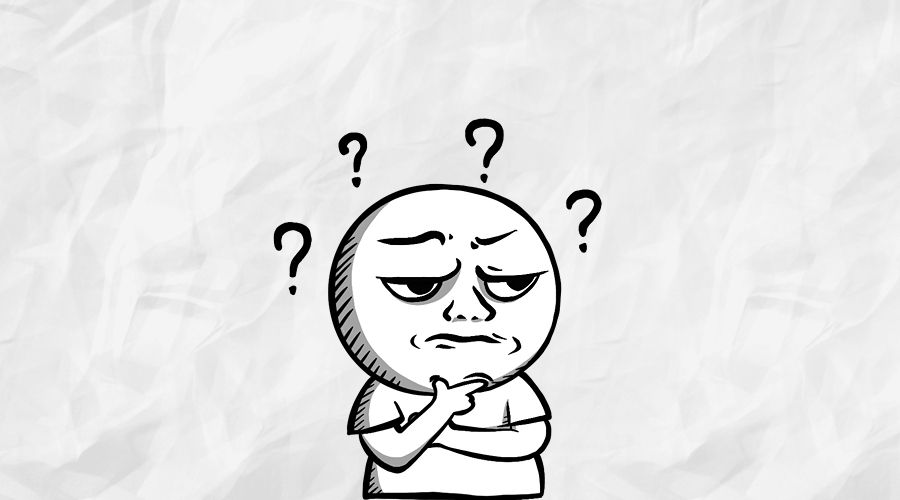
小编经过研究得知,插入U盘后提示需要格式化后才能使用的原因是因为由于U盘文件系统损坏导致的。U盘作为一种可移动存储设备,存储数据的方式通常是通过文件系统来组织文件和文件夹。而当U盘文件系统损坏时,电脑就无法正确地读取U盘中的数据,从而会提示需要格式化。
而U盘修复后仍无法显示文件的原因竟然是因为文件丢失或者文件系统损坏严重!大家可以按照正确的排查顺序进行排查:
- 电脑中毒:排查电脑是否因为病毒感染导致的文件被隐藏或删除,可以使用杀毒软件对U盘进行全盘扫描,以查找和清除可能存在的病毒。
- 文件被删除或移动:有时文件会被误删除或者误移动到其他文件夹。可以使用数据恢复软件来查找并恢复误删或误移动的文件。
- 文件名或路径太长:如果文件名或者文件路径太长,可能会导致文件无法被正确读取。可以尝试将文件复制到较短的路径下,或者将文件重命名为较短的名称。
结语
总之,U盘修复工具在我们的生活和工作中起着至关重要的作用,可以帮助我们快速解决U盘故障问题。然而,U盘修复工具并非万能,有些故障可能无法通过修复工具解决。在这种情况下,我们应该及时联系专业的数据恢复公司,寻求更为有效的解决方案。
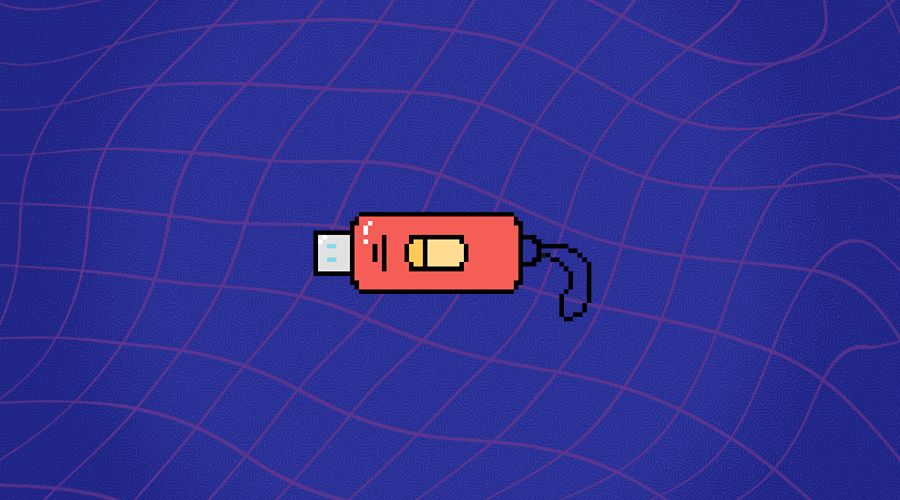
此外,我们在使用U盘时也应该注意一些细节,例如不随意拔插U盘、避免在病毒感染的电脑上使用U盘等,以减少U盘出现故障的可能性。最后,要提醒大家注意数据安全和备份。数据是我们生活和工作中最为重要的资产,我们应该时刻保护和备份好自己的数据,以免因U盘故障等突发事件导致数据丢失带来不必要的麻烦和损失。